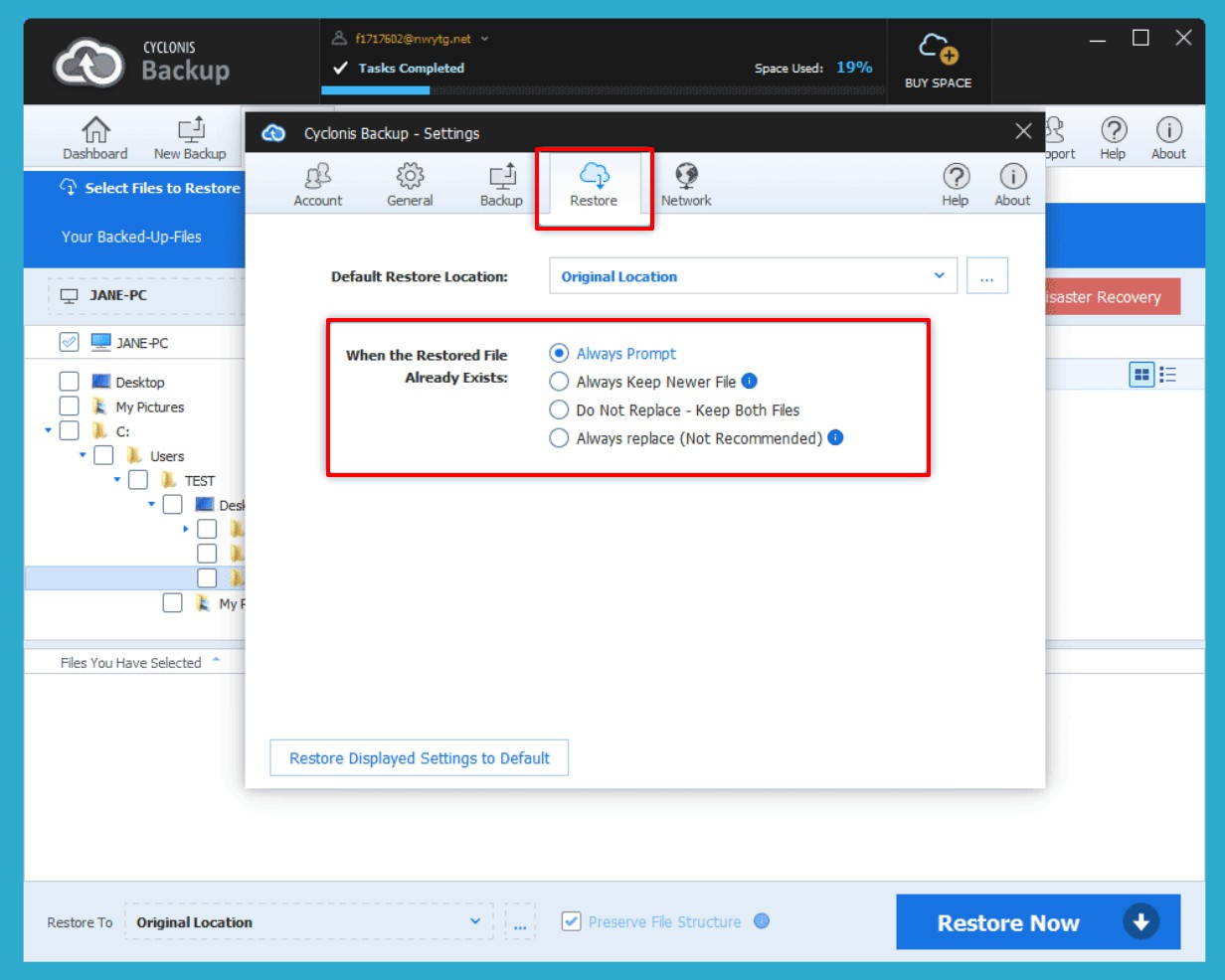Gjenopprette tidligere versjoner av sikkerhetskopierte filer
Når du tar sikkerhetskopi av en fil, endrer du filen og deretter sikkerhetskopierer den igjen. Som standard beholder Cyclonis Backup både originalversjonen og den nye versjonen av filen i sikkerhetskopien. Hvis du gjør ytterligere endringer i en fil, vil nye versjoner bli lagret når du kjører flere sikkerhetskopier. Når du gjenoppretter, kan du velge hvilken versjon av filen du vil gjenopprette:
- Start Cyclonis Backup og gå til Mine sikkerhetskopier.
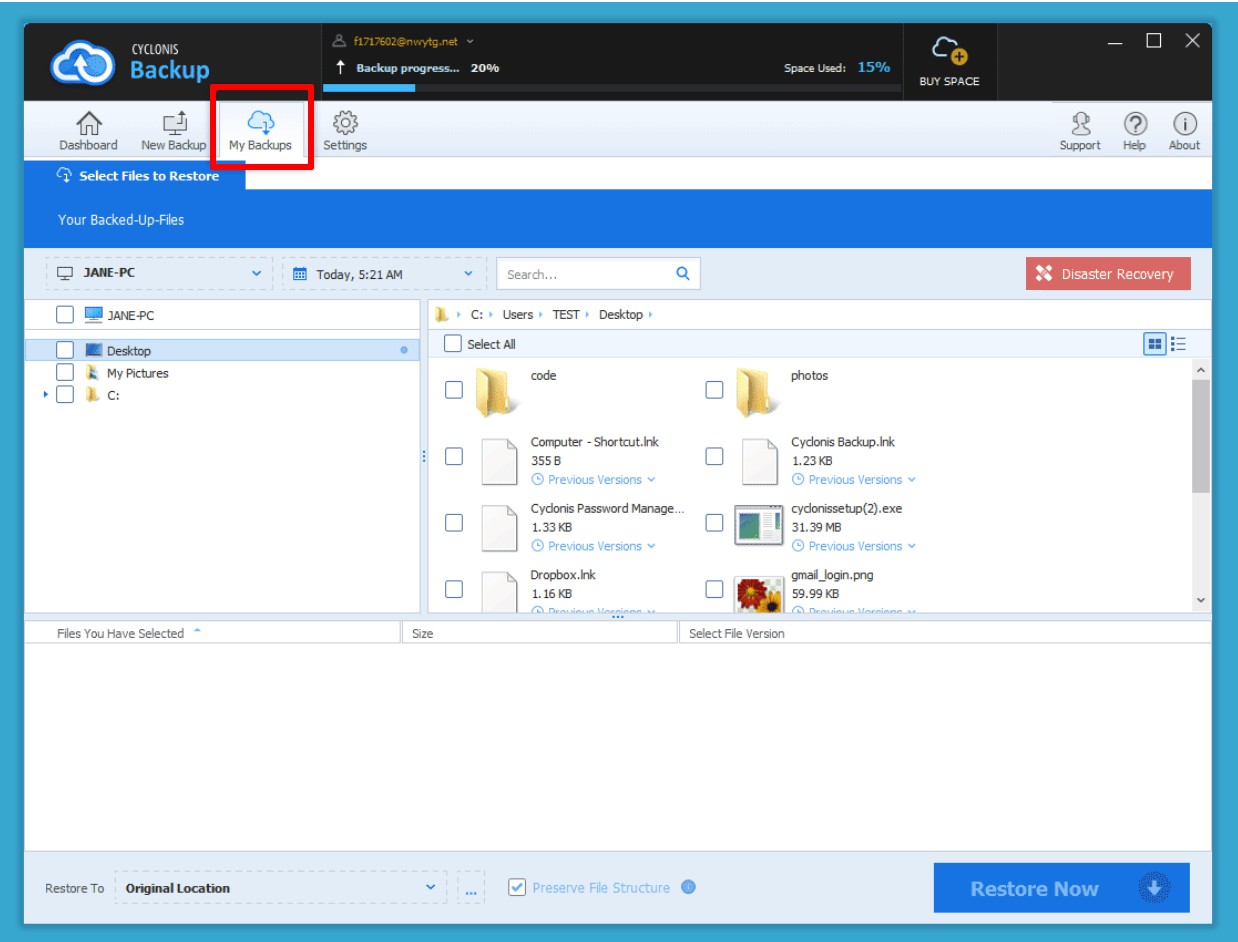
- Over mappetreet er det en rullegardinmeny (1) som som standard viser dato og klokkeslett for den siste sikkerhetskopien. Åpning av den viser en kalender (2) som viser alle sikkerhetskopiene som Cyclonis Backup har lagret. Hvis du velger en tidligere dato (3) fra kalenderen, vil Cyclonis Backup vise filene og mappene slik de fantes på systemet ditt på det tidspunktet. Hvis du velger en tidligere dato og gjenoppretter filer eller mapper, vil versjonene som fantes på det tidspunktet bli gjenopprettet. Denne funksjonen kan være spesielt nyttig i tilfeller der filene dine har blitt kompromittert av ransomware eller på annen måte ødelagt. For å avhjelpe denne situasjonen, velg en dato før datakorrupsjonen skjedde og gjenopprett filene dine.
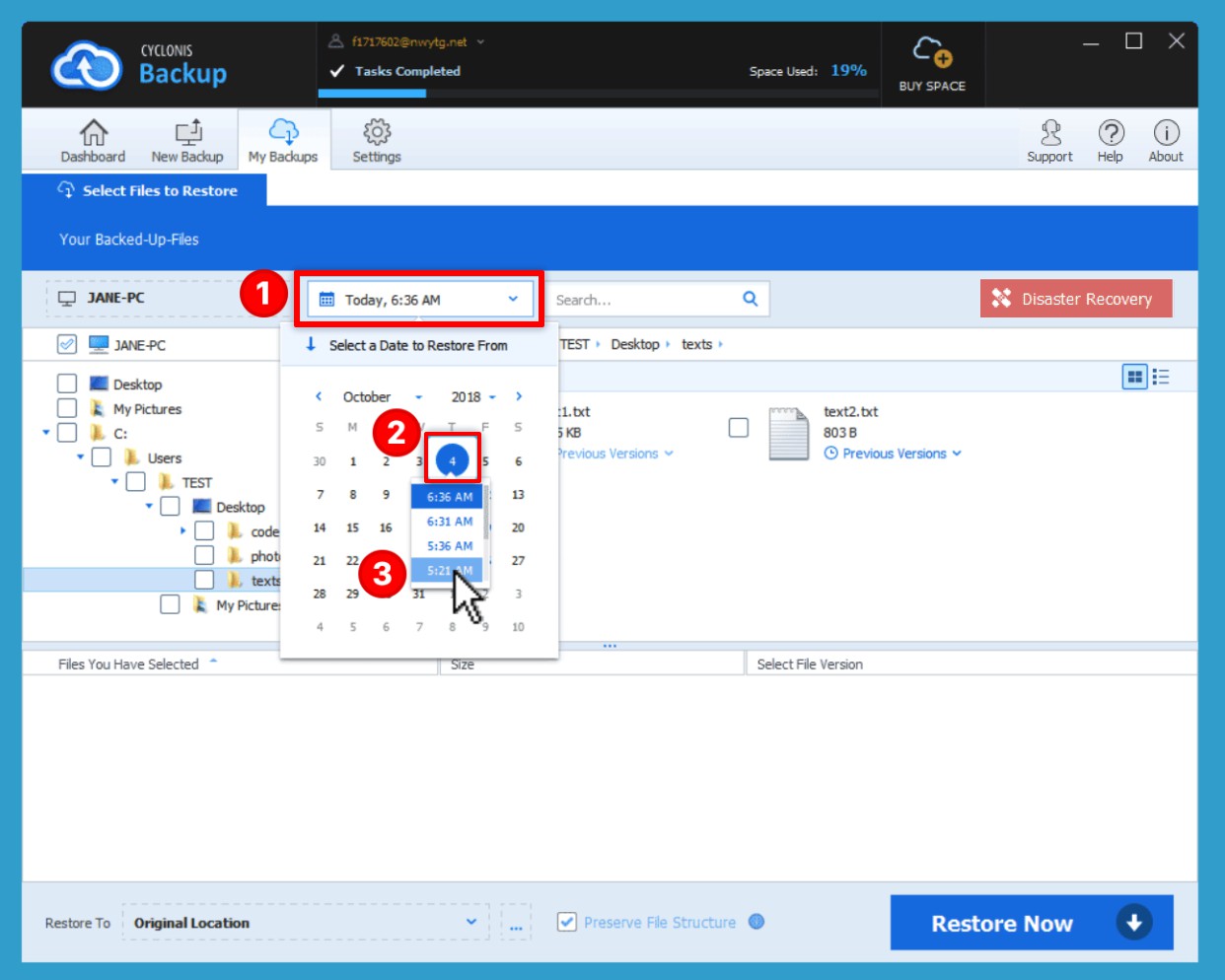
Hvis Cyclonis Backup har lagret tidligere versjoner av en fil, indikeres dette ved tilstedeværelsen av en tidligere versjoner ikonet ved siden av filen. Hvis du vil gjenopprette en tidligere versjon av en bestemt fil, navigerer du til filen du vil gjenopprette og klikker på dens tidligere versjoner
ikonet ved siden av filen. Hvis du vil gjenopprette en tidligere versjon av en bestemt fil, navigerer du til filen du vil gjenopprette og klikker på dens tidligere versjoner  fall ned. Cyclonis Backup vil vise en liste over tidligere versjoner av filen som er lagret i sikkerhetskopien. De fire siste versjonene av filen vises. Hvis det er mer enn fire versjoner av filen tilgjengelig, klikker du på "Vis alle" for å se alle versjoner. Finn ønsket versjon (etter sikkerhetskopieringstid) som du ønsker å gjenopprette, og velg den for å legge den spesifikke versjonen til gjenopprettingsoperasjonen.
fall ned. Cyclonis Backup vil vise en liste over tidligere versjoner av filen som er lagret i sikkerhetskopien. De fire siste versjonene av filen vises. Hvis det er mer enn fire versjoner av filen tilgjengelig, klikker du på "Vis alle" for å se alle versjoner. Finn ønsket versjon (etter sikkerhetskopieringstid) som du ønsker å gjenopprette, og velg den for å legge den spesifikke versjonen til gjenopprettingsoperasjonen.
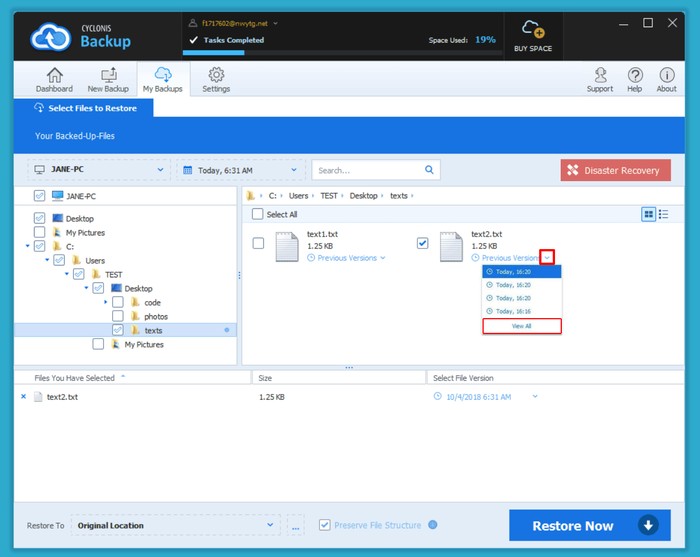
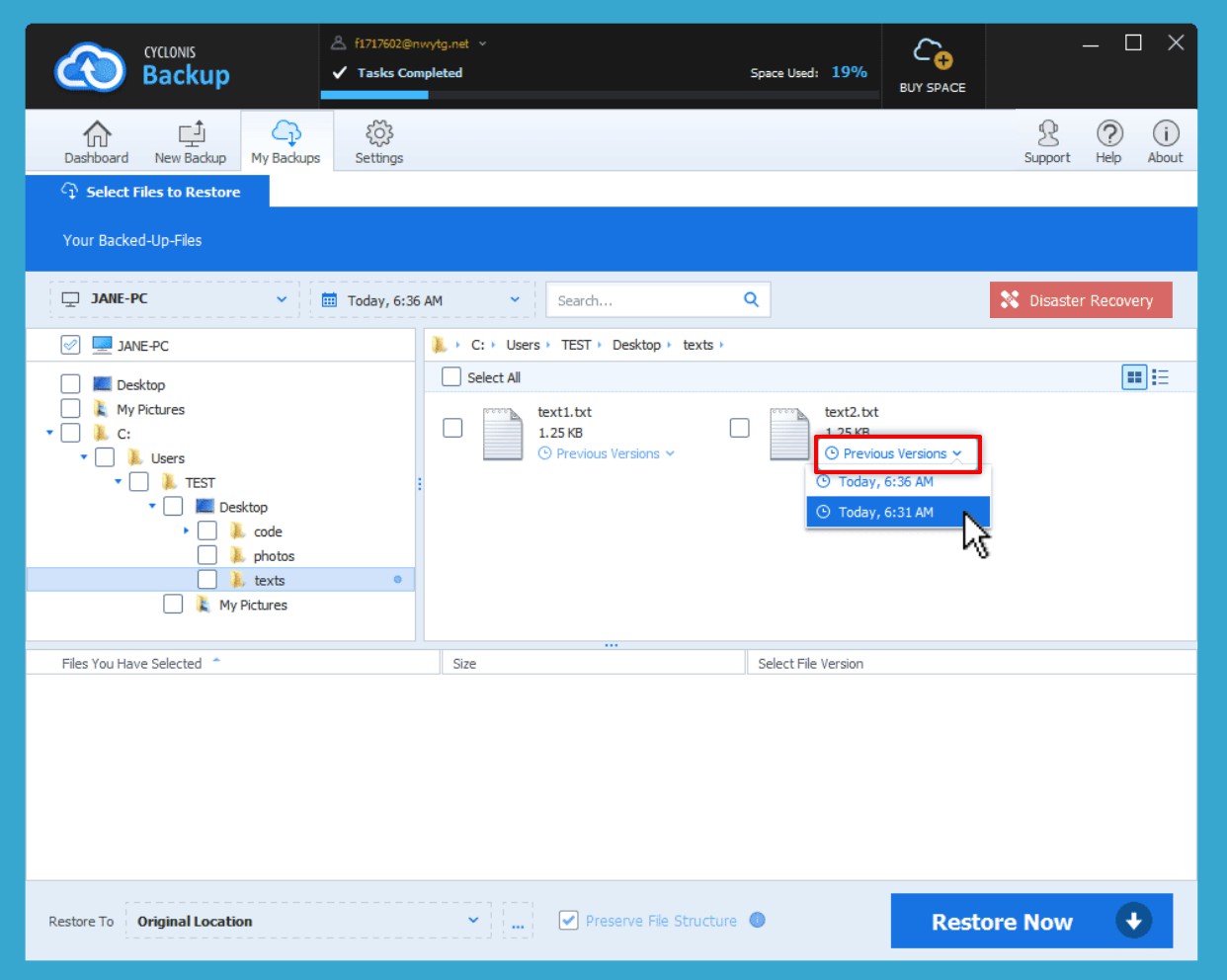
Du kan også velge å gjenopprette en tidligere versjon av en spesifikk fil etter at du har lagt filen til gjenopprettingskøen ved å velge ønsket versjon fra kolonnen Velg filversjon (se skjermbilde nedenfor) i gjenopprettelseskøen.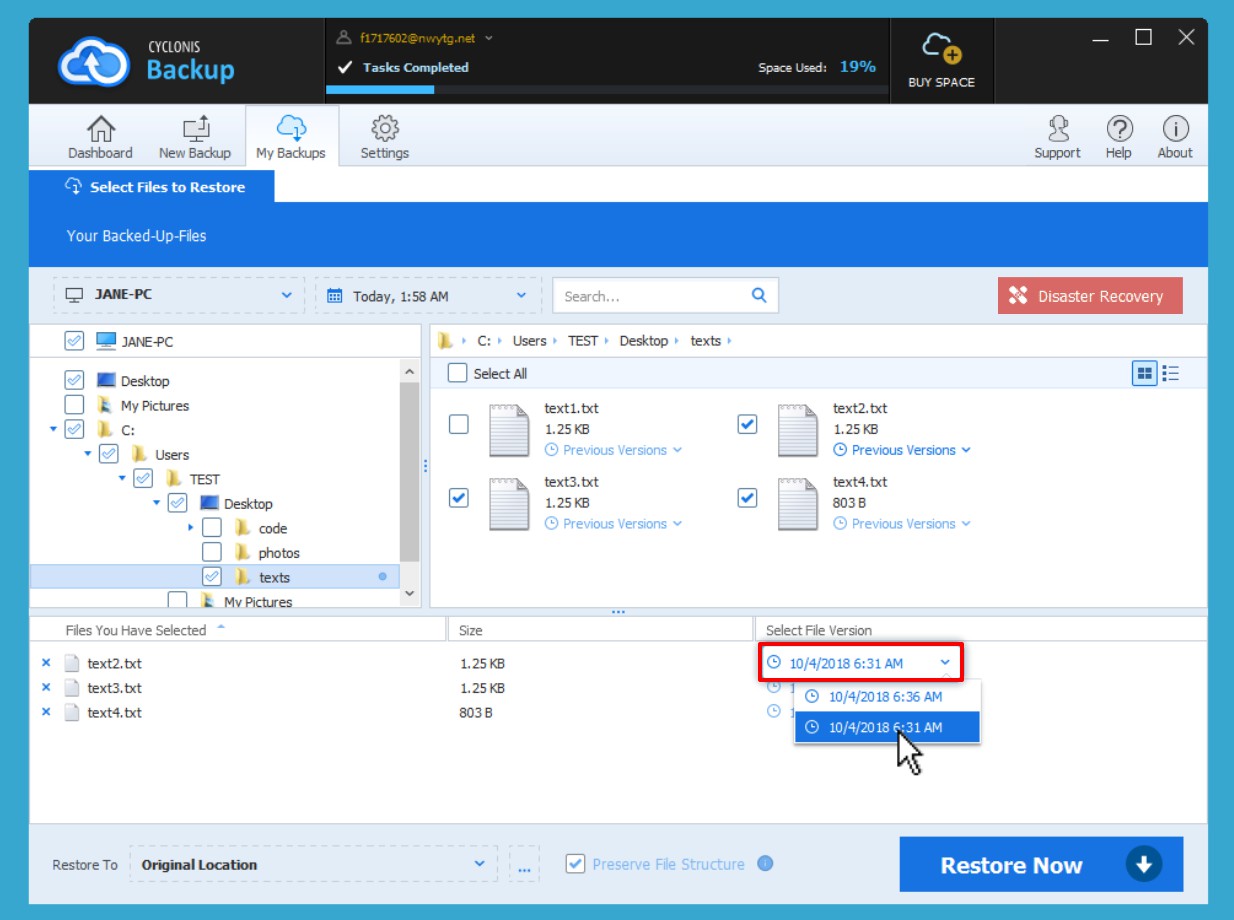
- Når du har valgt filene og mappene (og eventuelle spesifikke versjoner) du vil gjenopprette, klikker du på Gjenopprett nå for å starte gjenopprettingsoperasjonen.
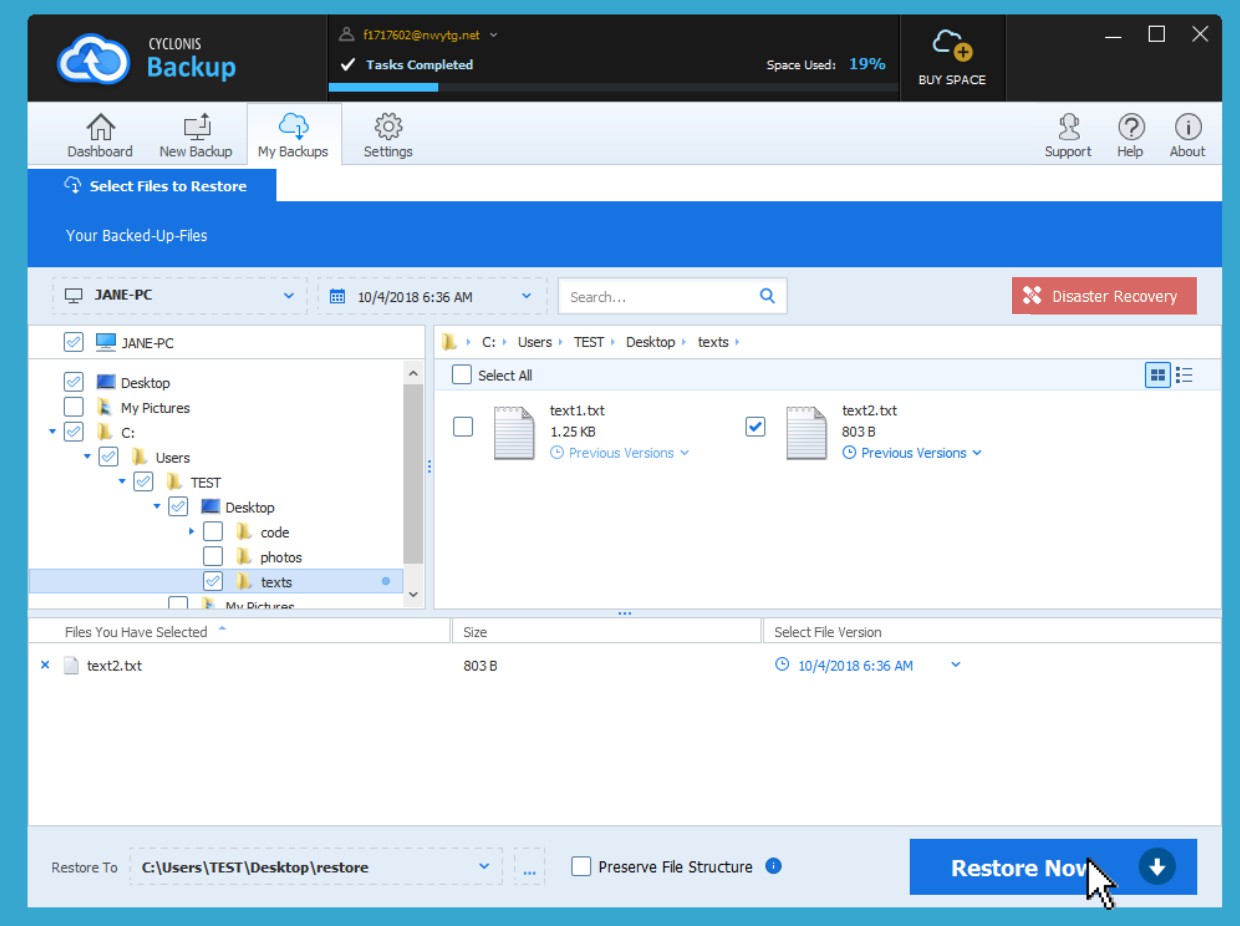
Hvis noen filer du gjenoppretter fra Cloud allerede eksisterer på systemet ditt, vil Cyclonis Backup analysere filen (e) på systemet ditt og sikkerhetskopifilen (e) for å finne ut om de er identiske eller forskjellige. Hvis filene er identiske, vil Cyclonis Backup hoppe over filen. Hvis filene IKKE er identiske, vil Cyclonis Backup, som standard, spørre deg om hvordan du vil fortsette. Du har følgende alternativer:
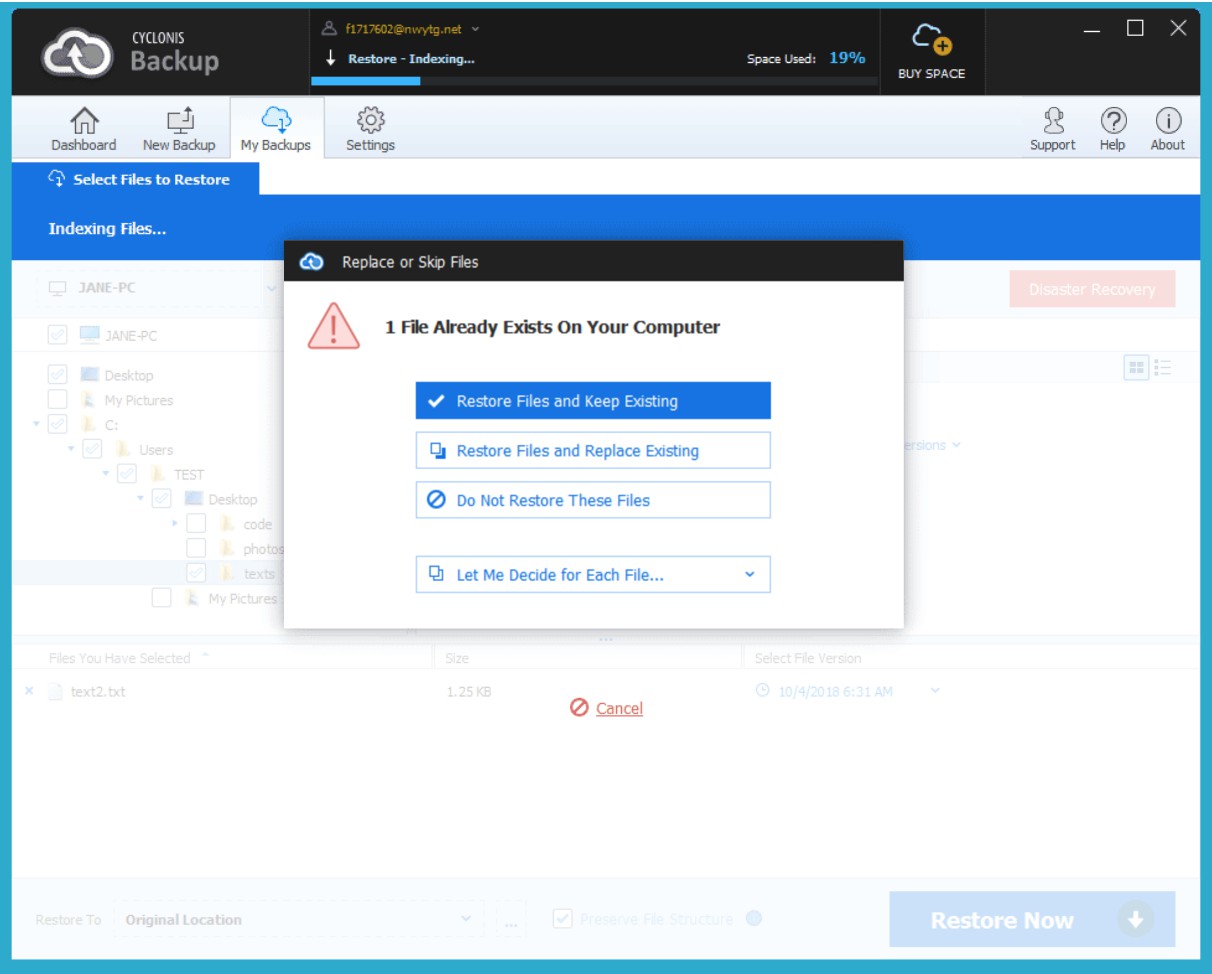
- Gjenopprett filer og hold eksisterende - ved å velge dette alternativet gir du nytt navn til den eksisterende filen på datamaskinen din (ved å legge til (1), (2), (3) osv. Etter filnavnet) og gjenoppretter ønsket fil (og versjon) fra skyen, lagrer den med det opprinnelige navnet.
- Gjenopprett filer og erstatt eksisterende - ved å velge dette alternativet slettes den eksisterende filen på datamaskinen din og erstatter den med den versjonen du har valgt fra Cyclonis Backup.
- Ikke gjenopprett disse filene - dette alternativet avbryter gjenopprettingsprosessen.
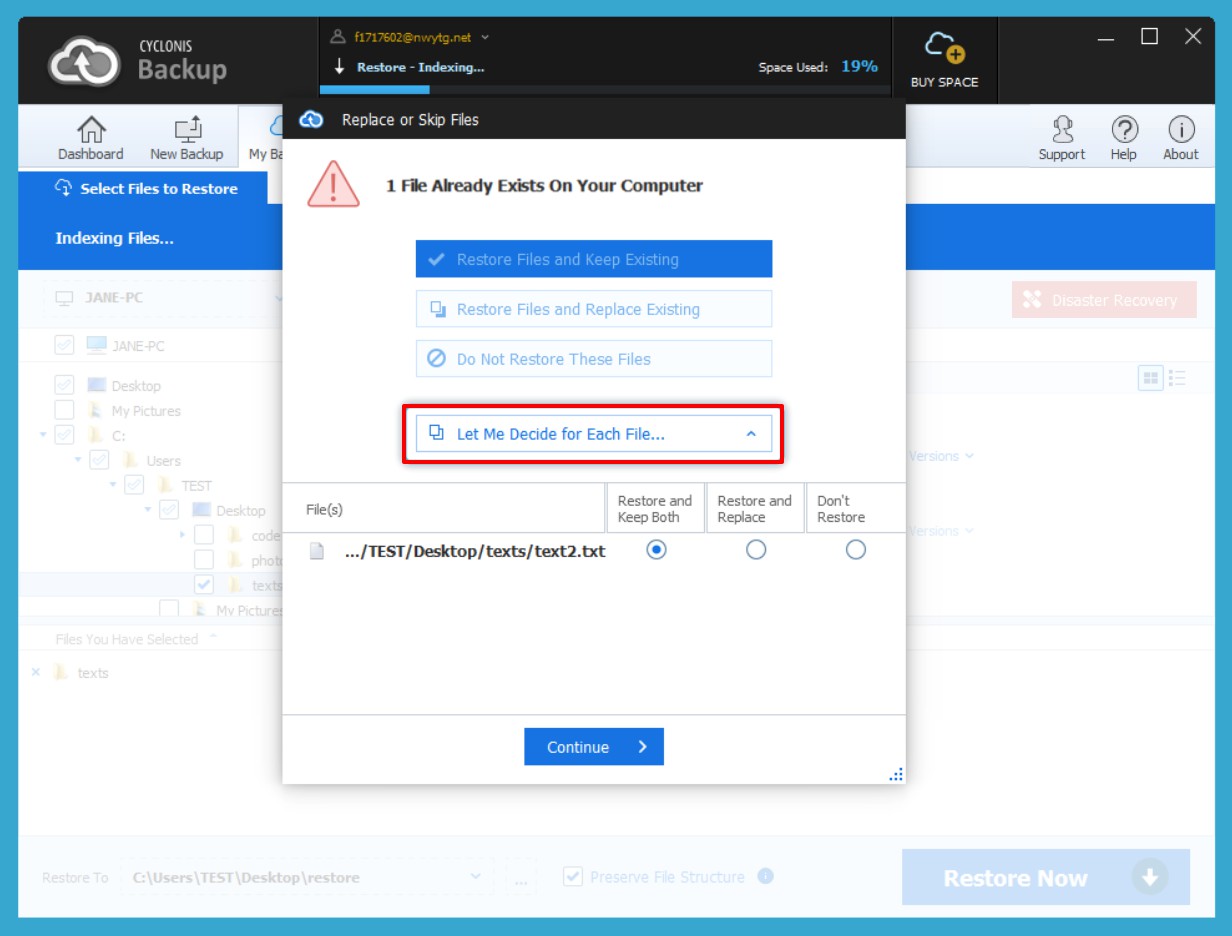
Hvis du gjenoppretter flere filer, vil alternativet du velger i trinnet over, brukes på alle filene i gjenopprettingsoperasjonen. Alternativt kan du klikke på La meg bestemme for hver fil... og deretter ta individuelle valg på fil-for-fil-basis.
Som standard er Cyclonis Backup konfigurert til å spørre deg når du prøver å gjenopprette forskjellige versjoner av filer som allerede finnes på systemet ditt. Hvis du ønsker det, kan du endre standardoppførselen i Cyclonis Backup-innstillinger ved å gå til Innstillinger > Gjenopprett > Når den gjenopprettede filen allerede eksisterer. Du kan velge mellom følgende alternativer:
- Alltid spør - Aktivert som standard, vil dette alternativet spør deg under hver gjenopprettingsoperasjon der en annen versjon av en fil finnes på systemet ditt.
- Hold alltid nyere fil - Hvis dette alternativet er valgt, vil Cyclonis Backup sammenligne den siste endrede datoen for den lokale filen på systemet ditt med den endrede datoen for filen som blir gjenopprettet fra sikkerhetskopien. Hvis den lokale filen er endret mer nylig enn filen ble gjenopprettet, vil Cyclonis Backup IKKE overskrive den lokale filen. Hvis filen blir gjenopprettet fra backup er nyere, vil den lokale filen bli overskrevet.
- Ikke erstatt - Oppbevar begge filene - Dette er det tryggeste alternativet. Hver gang du prøver å gjenopprette en fil som allerede finnes på harddisken din, vil Cyclonis Backup gi nytt navn til den eksisterende filen på datamaskinen din (ved å legge til (1), (2), (3) osv. Etter filnavnet) og gjenopprette den valgte filen (og versjonen) fra skyen, og lagrer den med det opprinnelige navnet. Hvis du ønsker det, kan du gå gjennom de to filene manuelt og bestemme hvilken du vil beholde (eller bare beholde begge versjonene).
- Erstatt alltid (anbefales ikke) - Hvis dette alternativet er aktivert, vil Cyclonis Backup automatisk slette den lokale filen og erstatte den med den sikkerhetskopierte filen du valgte uten ytterligere bekreftelse. Husk at sletting av den lokale filen generelt ikke er REVERSIBEL og å bruke dette alternativet kan føre til utilsiktet tap av data.